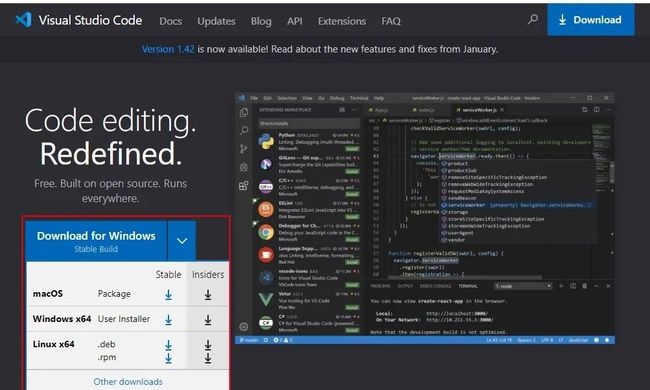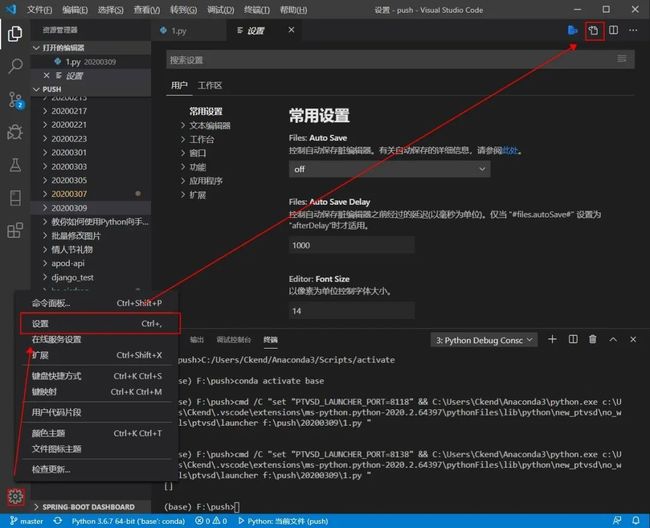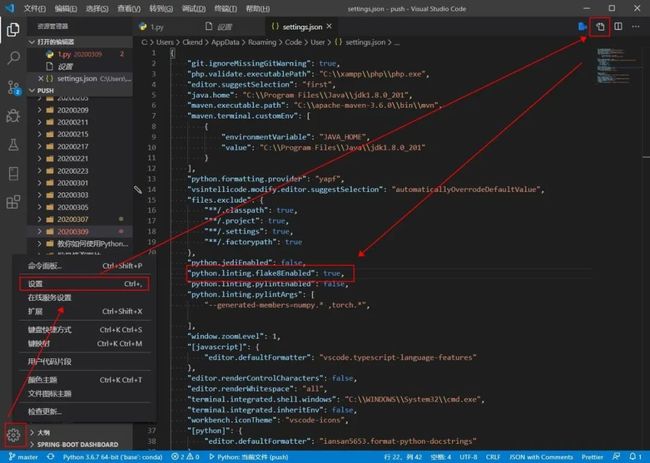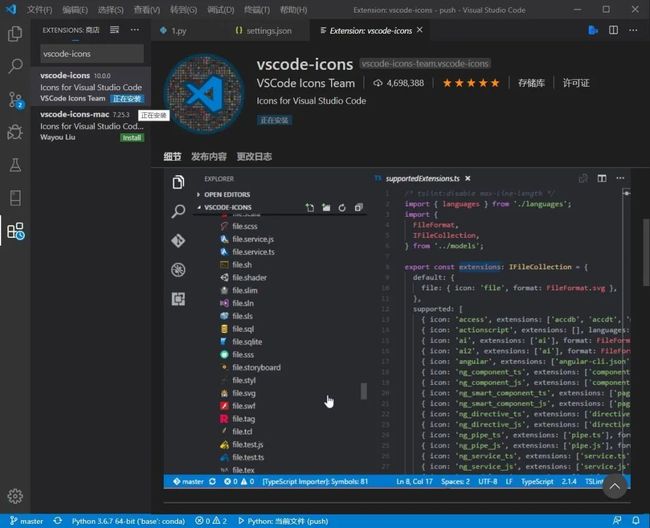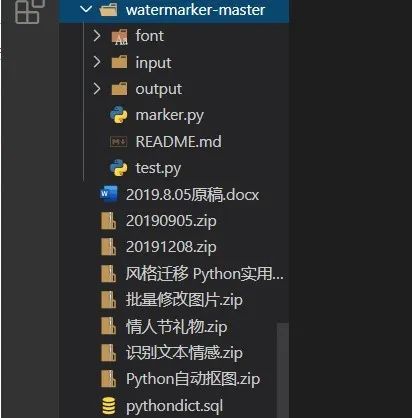太全面了,Python 编程的最好搭档—VSCode 实用指南
刚学Python的同学可能会觉得每次写Python的时候都得打开Cmd有点烦躁,直接上手Pycharm的同学可能会觉得这软件太笨重了,晦涩难用。那么有没有省去打开CMD的步骤,又能弥补Pycharm笨重的特点的软件呢?
当然有,答案是VSCode.
诞生于2015年的VSCode编辑器,现在可以说是目前最强的编辑器之一,在微软的背书下,比各位历史悠久的老大哥成长快得多,不到5年的时间里便坐到了市场占有率第一的位置。这么短的时间里,它是怎么成功的?答案是:简单,可扩展性强。
编辑器,简单很重要。还记得我多年前第一次用Vim编辑器时搜索的第一个问题:怎么退出Vim?一个工具的学习曲线会直接影响该工具的受众数量,对于编辑器而言尤其如此。任何使用起来复杂的东西最终都会被更容易使用的东西替代掉,不过Vim有其在运维方面的独特优势,所以它暂时是不可替代的。
Vim的不可替代是在服务器层面,对于我们在桌面端编程而言,越简单好用的编辑器越好,不要搞骚操作,骚操作搞出事情了,最终烦的是自己。这就是为什么VSCode越来越火爆,它不仅简单易用,还能覆盖几乎所有语言的编写,如果我有一个小项目需要涉及到前后端所有代码,用VSCode一个编辑器就能解决了,而不是前端切Webstorm,后端切Pycharm.
话不多说,下面就来试试使用 VSCode 吧。
1.安装
毕竟是微软大爷的产品,安装VSCode你几乎不会遇到问题,打开:
https://code.visualstudio.com/
选择适合自己系统的版本下载安装,一路默认即可:
2.使用
如果你看不惯英文版的编辑器,下面教你怎么装中文插件:
2.1 中文插件
1. 点击View - Command Palette(或输入 Ctrl + shift + P) 进入命令面板.

2. 输入 configure language, 选择Configure Display Language(配置显示语言)。
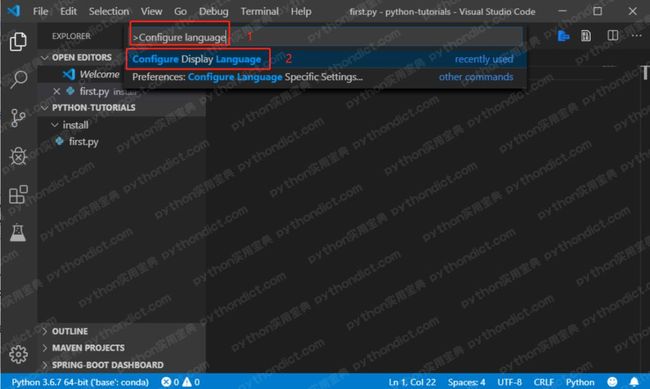
3. 检查有没有zh-cn的选项,如果有,直接选择zh-cn替换。然后按照提示重启vscode就能看到界面变回中文了。
如果没有zh-cn的选项,则选择install additional languages(添加其他语言选项),左边会弹出扩展窗口,扩展窗口找到中文简体,点击 install 安装,重复第 1, 2 步骤选择中文即可。
这是用VSCode编写Python最核心的地方,你不用打开丑丑的CMD,直接在VSCode中就可以运行Python。
点击 【查看—终端】 或直接快捷键 【Ctrl + `】 打开终端,会在下方产生一个CMD控制台:
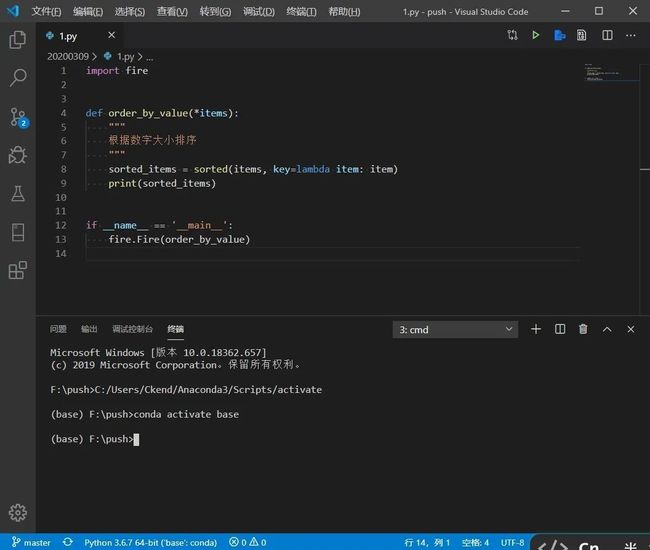
在这里你做的最新修改都可以直接 python xx.py 运行:
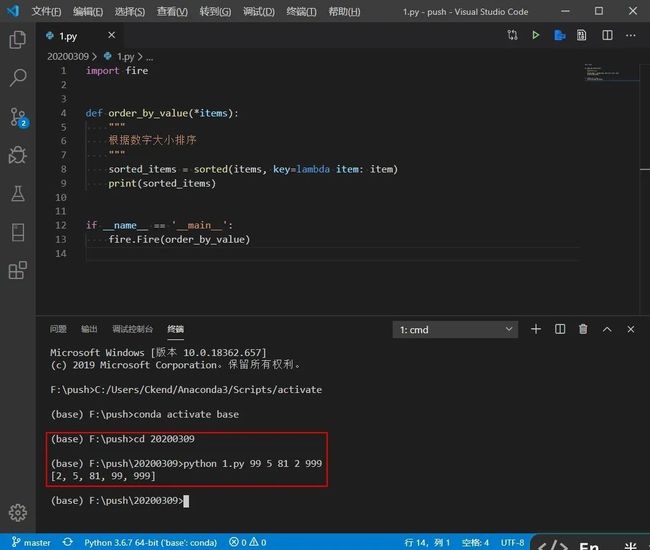
不过要注意一下当前的文件夹是否和Python脚本文件处于同一个目录,如果不在同一个目录则要cd进去。
2.3 一键运行
很多同学都想一键运行Python,而非以命令的形式运行,这时候就需要Python扩展了,打开扩展页,输入Python,选择第一个进行安装 install 即可:
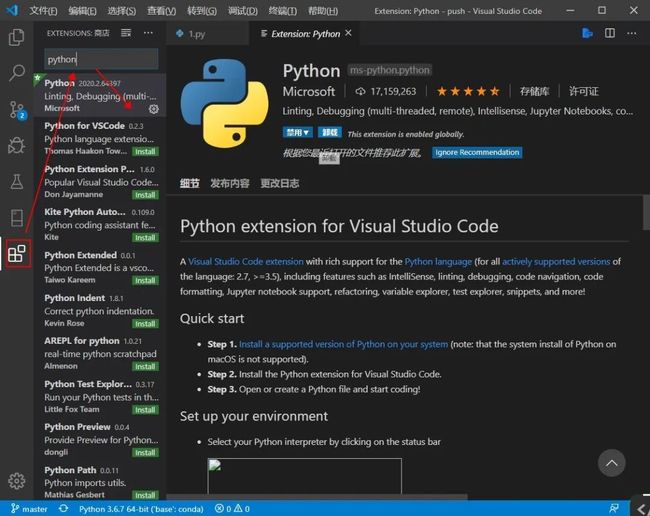
重新加载VSCode生效,在这后编辑完代码按F5即可运行(如果你不需要输入参数的话),初次运行可能会让你选环境,选择Python即可。
默认按F5后进入DEBUG模式,需要再按一次F5程序才会运行,如果要按F5马上运行需要将launch.json文件的 “stopOnEntry”: true,改为 “stopOnEntry”: false。launch.json文件在设置中可以找到,如下图所示:
3.其他扩展
3.1 语法提示,配置flake8
写代码没有语法提示,其实是很难受的一件事情,IDE直接帮你做了这件事,不过VSCode需要你稍微配置一下:
1.打开终端,输入 pip install flake8 安装flake8,我已经装过了,你的提示应该跟我的不一样:
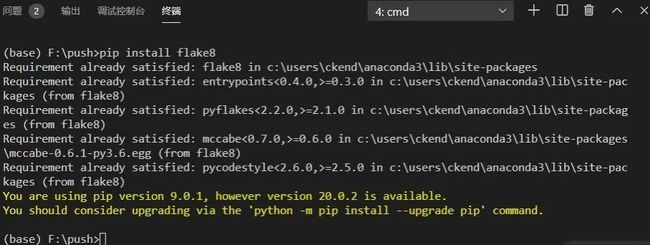
2. 在settings.json文件中输入"
python.linting.flake8Enabled": true
Yapf是谷歌开源的一个用于格式化Python代码的工具,可以一键美化代码。支持两种规范:PEP8和Google Style,下面的步骤和3.1类似的就不再补图啦:
1. 打开终端
2. 输入 “pip install yapf” 安装yapf
3. 在 settings.json 文件中输入"
python.formatting.provider": “yapf”
4.用一个看看, 按下快捷键Alt+Shift+F即可自动格式化代码。
3.3 文件及文件夹图标
默认的VSCode图标没有那么详细,只有几个重要文件类型的图标提示,可以安装vscode-icons解决,Mac的有vscode-icons-mac版本。如图所示:
这个是我强烈推荐的插件,搜索docstring,目前排在第四位,由Nils Werner开发的autoDocstring,优秀的代表:
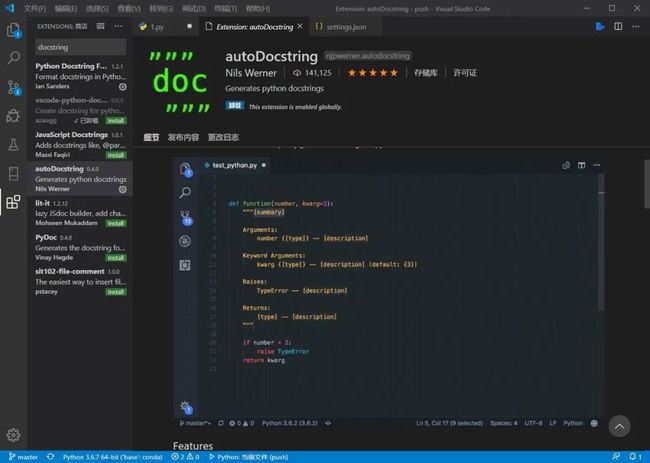
之后,你只需要在函数名后面输入三个双引号然后回车,即可生成docstring注释:

按Tab可以直接切换需要输入的位置,而不用鼠标去点击,加快了注释效率。不过,我有点不喜欢它comment出现的位置直接在三个双引号的后面,有点不太雅观,可能这就是东西方美感的差异?不过即便如此,它还是一个非常方便的插件。
关于Python技术储备
学好 Python 不论是就业还是做副业赚钱都不错,但要学会 Python 还是要有一个学习规划。最后大家分享一份全套的 Python 学习资料,给那些想学习 Python 的小伙伴们一点帮助!
一、Python所有方向的学习路线
Python所有方向路线就是把Python常用的技术点做整理,形成各个领域的知识点汇总,它的用处就在于,你可以按照上面的知识点去找对应的学习资源,保证自己学得较为全面。
![]()
二、学习软件
工欲善其事必先利其器。学习Python常用的开发软件都在这里了,给大家节省了很多时间。
![]()
三、入门学习视频
我们在看视频学习的时候,不能光动眼动脑不动手,比较科学的学习方法是在理解之后运用它们,这时候练手项目就很适合了。
![]()
四、实战案例
光学理论是没用的,要学会跟着一起敲,要动手实操,才能将自己的所学运用到实际当中去,这时候可以搞点实战案例来学习。
![]()
五、面试资料
我们学习Python必然是为了找到高薪的工作,下面这些面试题是来自阿里、腾讯、字节等一线互联网大厂最新的面试资料,并且有阿里大佬给出了权威的解答,刷完这一套面试资料相信大家都能找到满意的工作。
![]()
![]()
这份完整版的Python全套学习资料已经上传CSDN,朋友们如果需要可以微信扫描下方CSDN官方认证二维码免费领取【保证100%免费】
![]()
Python资料、技术、课程、解答、咨询也可以直接点击下面名片,
添加官方客服斯琪↓